Comment réparer la rotation automatique ne fonctionne pas sur les appareils Android
Trucs Et Astuces Android / / August 04, 2021
Annonces
Les smartphones Android sont livrés avec deux types d'orientation d'affichage. L'un est le mode portrait lorsque vous tenez l'appareil verticalement. Le second est le mode paysage. Pour basculer entre ces deux modes de visualisation, il y a le rotation automatique une fonction. Lorsque vous activez la rotation automatique, lorsque vous maintenez l'appareil horizontalement, l'orientation de l'écran change en couvrant le contenu de l'écran dans un champ de vision amélioré.
Normalement, les gens tiennent leurs appareils horizontalement lorsqu'ils jouent à des jeux, regardent des films, diffusent des vidéos musicales, etc. Il est utilisé pour ces applications ou actions lorsqu'une visualisation plein écran est requise. Parfois, la fonction de rotation automatique ne fonctionne pas correctement sur les appareils Android. Dans ce guide, j'ai mentionné quelques méthodes de dépannage simples pour résoudre le problème. Passons maintenant au guide.

Table des matières
-
1 Comment réparer la rotation automatique ne fonctionne pas sur Android
- 1.1 Activer la rotation automatique à partir des paramètres rapides
- 1.2 Vérifiez les paramètres d'accessibilité
- 1.3 Ajustez le G-Sensor sur votre appareil Android pour corriger la rotation automatique
Comment réparer la rotation automatique ne fonctionne pas sur Android
Tout d'abord, vous devez activer la fonction de rotation automatique pour la faire fonctionner. Dans presque tous les téléphones Android, les tuiles d'accès rapide déroulantes consistent en une option de rotation automatique. Si vous ne l'avez pas activé, lorsque vous tournez l'appareil horizontalement, l'écran ne pivote pas. Il restera en orientation portrait vertical.
Annonces
Activer la rotation automatique à partir des paramètres rapides
- Simplement aller à l'écran d'accueil de votre appareil Android
-
Déroulez la nuance de notification pour voir la section d'accès rapide pour diverses fonctions
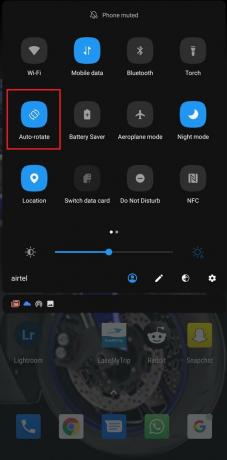
- Là tu verras Rotation automatique. Appuyez dessus pour l'activer.
Maintenant, l'appareil détecte lorsque vous alignez horizontalement l'appareil et l'écran pivote en conséquence. De même, lorsque vous tenez votre smartphone droit, l'écran revient en mode portrait.
Vérifiez les paramètres d'accessibilité
Vous pouvez également vérifier et activer la rotation automatique sur votre appareil Android à partir des paramètres d'accessibilité.
- Aller à Réglages > faites défiler jusqu'à Système
- appuyez sur Accessibilité pour l'ouvrir
- Faites défiler vers le bas et recherchez le Rotation automatique option d'écran
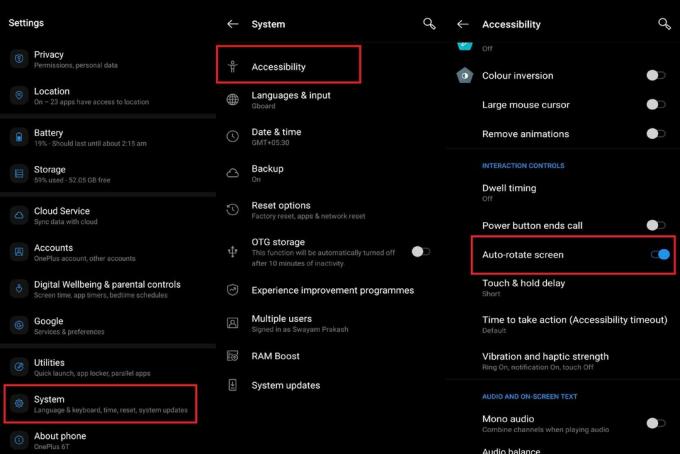
- Appuyez sur la bascule à côté de cette option pour l'activer
Ajustez le G-Sensor sur votre appareil Android pour corriger la rotation automatique
Les appareils Android sont livrés avec un capteur G qui détecte automatiquement le mouvement de l'écran de l'appareil. Cela signifie qu'il peut savoir quand vous faites pivoter l'appareil avec la main afin de permettre à l'écran de pivoter également. Il peut y avoir un problème avec celui qui peut empêcher la rotation automatique de fonctionner. Vous devez donc modifier le capteur G de votre appareil.
REMARQUE: Gardez à l'esprit que les paramètres d'étalonnage du capteur G sont différents pour différents appareils. J'utilise un appareil OnePlus dans lequel je peux accéder à l'étalonnage du capteur G en composant un code. Sur certains appareils, vous pouvez le trouver dans l'application Paramètres ou dans la section Système sous Paramètres.
- Pour mon appareil OnePlus, je compose *#808# pour ouvrir l'étalonnage du capteur G
- Si vous avez un appareil OnePlus, assurez-vous d'utiliser son application de numérotation téléphonique d'origine
- Une fois que vous avez entré le code ci-dessus sur le composeur, vous verrez une option pour l'autotest et l'étalonnage du capteur
- Assurez-vous de placer votre téléphone horizontalement sur une surface plane pour calibrer correctement le capteur G ou le gyroscope.
Voici donc les méthodes de dépannage de base que vous devez suivre pour résoudre le problème de rotation automatique sur votre appareil Android. J'espère que ce guide vous aidera.
Annonces
Autres guides,
- Comment changer votre numéro de téléphone sur Truelancer
- Supprimer les bascules Smart Home sur le menu d'alimentation Android 11
- Comment supprimer rapidement votre historique Google
Swayam est un blogueur professionnel en technologie avec une maîtrise en applications informatiques et possède également une expérience du développement Android. Il est un fervent admirateur de Stock Android OS. Outre les blogs technologiques, il adore jouer, voyager et jouer / enseigner la guitare.

![Téléchargez et installez AOSP Android 10 pour Cubot Max 2 [GSI Treble]](/f/930427bb0d6aa7e60e54302bf99f3646.jpg?width=288&height=384)

![Liste des meilleures ROM personnalisées pour Ulefone Power [mise à jour]](/f/6c822e349357f34444f466b82bcd6b67.jpg?width=288&height=384)